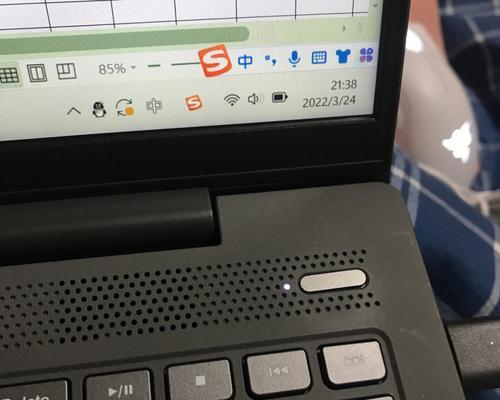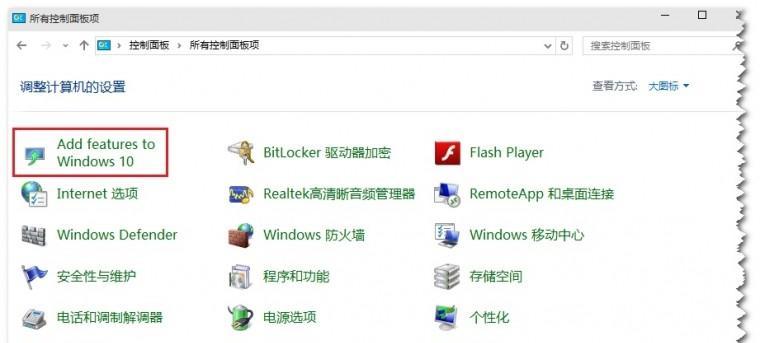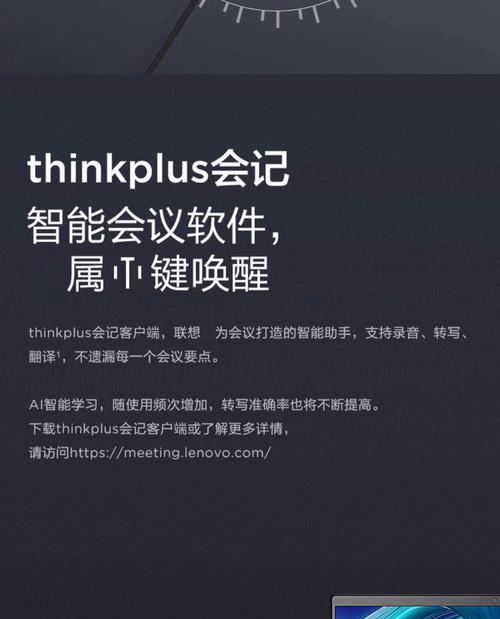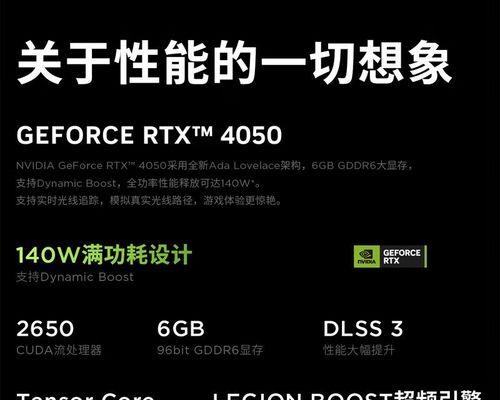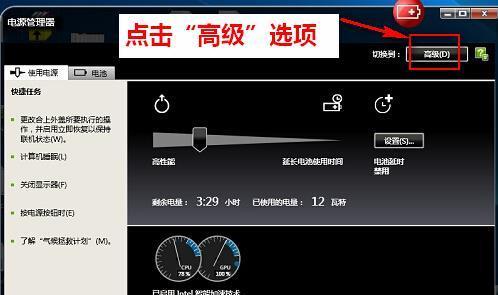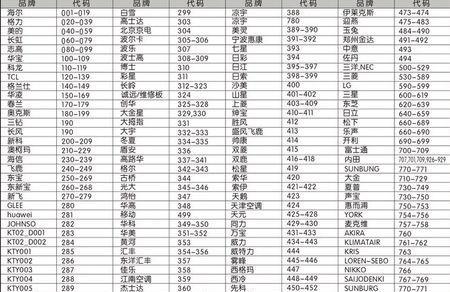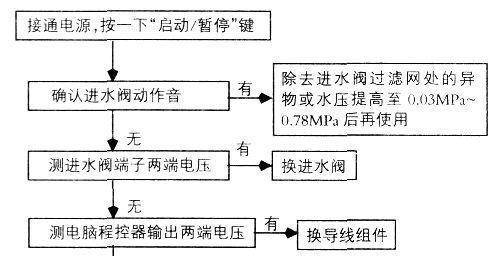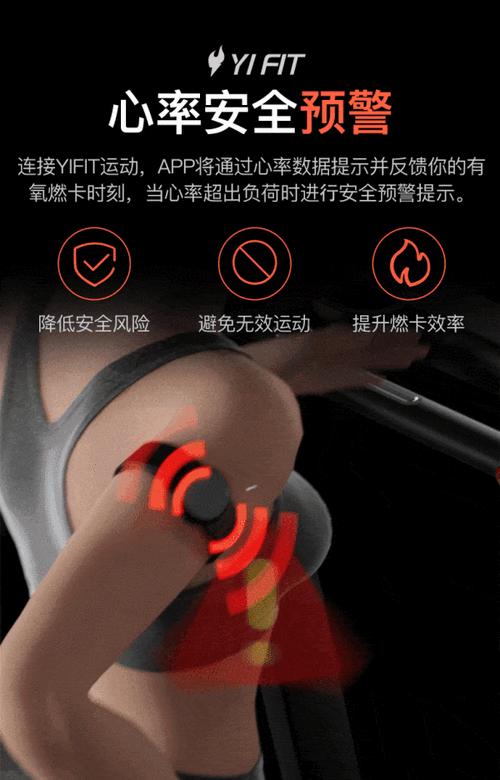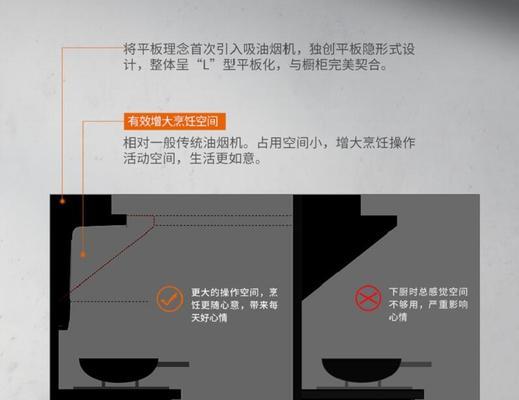联想电脑删除应用软件的正确步骤是什么?
- 电脑知识
- 2025-07-11
- 35
在使用联想电脑的过程中,我们会安装各种软件以满足不同的需求。但随着软件的增多,电脑性能可能会受到影响,特别是那些不常用的应用。定期清理不再需要的程序显得尤为重要。如何正确地在联想电脑上删除应用软件呢?本文将详细指导你完成这一过程,并提供一些建议和技巧以帮助你更好地管理电脑软件。
1.打开“控制面板”
步骤一:点击屏幕左下角的“开始”按钮(Windows徽标),然后选择“控制面板”(ControlPanel)。控制面板是管理和配置计算机系统设置的一个界面。
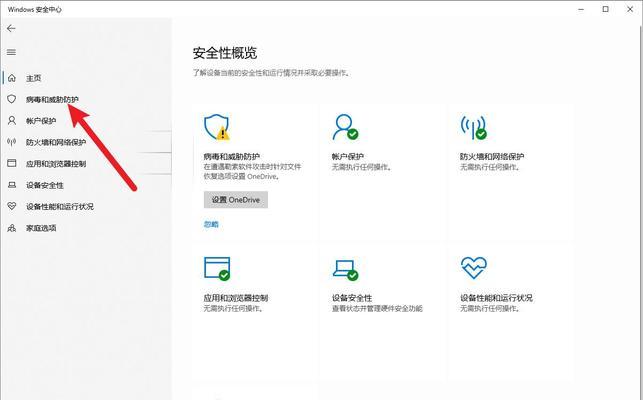
2.访问“程序和功能”
步骤二:在控制面板中,找到并点击“程序和功能”(ProgramsandFeatures)或“卸载程序”(Uninstallaprogram),这个选项允许你查看、更改和卸载已经安装在电脑上的程序。
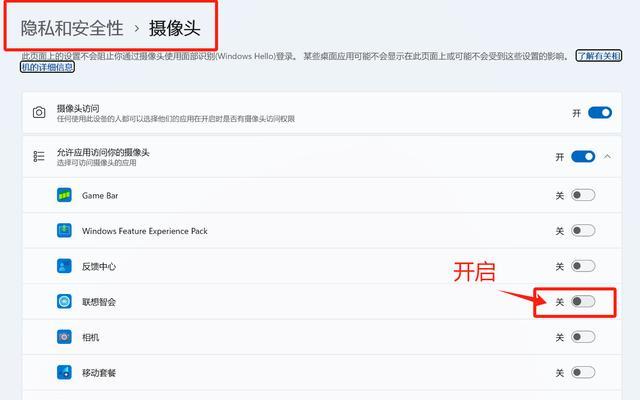
3.选择要卸载的软件
步骤三:在“程序和功能”列表中,你会看到所有已安装的软件,包括操作系统自带的和用户自行安装的第三方软件。滚动列表,找到你想要删除的应用软件。点击该软件旁边的下拉箭头,可以查看关于该软件的详细信息,或进行修复或更改。
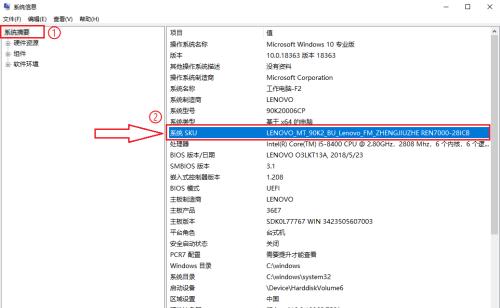
4.卸载软件
步骤四:选中你希望删除的软件,然后点击列表上方的“卸载”(Uninstall)或“更改”(Change)按钮。在弹出的对话框中,根据提示确认你要卸载的软件,并遵循提示进行下一步操作。通常情况下,你只需点击“是”或“确定”(Yes/OK)即可开始卸载过程。
5.等待卸载完成
步骤五:系统将会开始卸载选定的软件。这个过程可能需要一些时间,具体取决于软件的大小和复杂性。在此期间,确保不要关闭电脑或断开电源。
6.清理残留文件
步骤六:在软件卸载完成后,有时候系统中还会残留一些与该软件相关的文件或注册表项。使用系统清理工具或第三方清理软件来查找并清除这些残留物,确保软件被彻底删除。
7.检查电脑性能
步骤七:软件卸载完成后,重新启动你的联想电脑,检查电脑的运行速度和性能是否有所提升。如果你发现电脑仍然运行缓慢,可能需要进一步检查系统设置或考虑升级硬件。
常见问题解答
问:如何知道哪些软件可以安全卸载?
答:通常,操作系统自带的软件不建议随意卸载,因为它们可能对系统稳定运行至关重要。第三方软件,尤其是那些你不记得安装或很少使用的,可以考虑卸载。如果不确定,可以查阅相关软件的信息或在网上搜索使用该软件的建议。
问:卸载软件会不会影响系统稳定性?
答:一般情况下,按照正确步骤卸载程序是不会影响电脑稳定性的。但错误的卸载方法可能会留下文件碎片或损坏系统文件,导致系统不稳定。建议使用官方提供的卸载方法。
问:我是否需要清理注册表?
答:注册表是Windows操作系统中的一个数据库,存储着系统配置信息,包括软件的安装和卸载记录。在卸载某些程序后,注册表中可能会留下一些无用信息,这不仅占用空间,有时也可能导致系统错误。可以使用注册表清理工具来清理这些无用信息,但操作前务必备份注册表,以防止意外情况的发生。
通过以上步骤,你应该能够顺利地在联想电脑上删除不需要的应用软件。正确管理电脑软件不仅能释放硬盘空间,还能提升系统的运行效率。如果你在操作过程中遇到任何问题,可以随时查阅相关的帮助文档或者寻求专业的技术支持。记住,定期维护你的电脑,是保证其良好运行状态的关键。
版权声明:本文内容由互联网用户自发贡献,该文观点仅代表作者本人。本站仅提供信息存储空间服务,不拥有所有权,不承担相关法律责任。如发现本站有涉嫌抄袭侵权/违法违规的内容, 请发送邮件至 3561739510@qq.com 举报,一经查实,本站将立刻删除。!
本文链接:https://www.zhenyan.net/article-11125-1.html